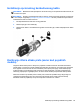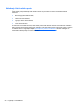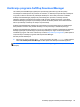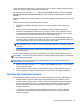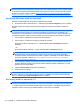User Guide - Windows 8
NAPOMENA: Ako ne uspevate da pokrenete računar i niste u mogućnosti da koristite medijume za
popravku sistema koje ste prethodno napravili (samo kod pojedinih modela), morate nabaviti medijum
sa operativnim sistemom Windows 8 da biste ponovo pokrenuli računar i popravili operativni sistem.
Dodatne informacije potražite u odeljku
Korišćenje medijuma sa operativnim sistemom Windows 8
(kupuje se posebno) na stranici 99.
Korišćenje Windows alatki za oporavak
Da biste povratili podatke čije ste rezervne kopije prethodno izradili:
▲ Na početnom ekranu otkucajte slovo h i izaberite stavku Help and Support (Pomoć i podrška).
Da biste oporavili informacije korišćenjem Startup Repair (Popravka pri pokretanju), pratite ove
korake:
OPREZ: Neke opcije popravki pri pokretanju u potpunosti će izbrisati i ponovo formatirati čvrsti disk.
Sve datoteke koje ste kreirali i sav softver koji je instaliran na računaru trajno se uklanjaju. Po
završetku ponovnog formatiranja, proces oporavka vraća operativni sistem u prethodno stanje, kao i
upravljačke programe, softver i uslužne programe sa rezervne kopije koju ste koristili za oporavak.
1. Ako je moguće, izradite rezervne kopije svih ličnih datoteka.
2. Ako je moguće, proverite da li postoji HP particija za oporavak.
Na početnom ekranu otkucajte slovo e, a zatim izaberite stavku File Explorer (Istraživač
datoteka).
– ili –
Na početnom ekranu otkucajte c, a zatim izaberite stavku Computer (Računar).
NAPOMENA: Ako Windows particija i particija HP Recovery nisu navedene, morate upotrebiti
DVD operativnog sistema Windows 8 i medijum Driver Recovery (Oporavak upravljačkih
programa) da biste oporavili operativni sistem i programe. (Nabavljaju se zasebno.) Dodatne
informacije potražite u odeljku
Korišćenje medijuma sa operativnim sistemom Windows 8
(kupuje se posebno) na stranici 99.
3. Ako su Windows particija i HP particija za oporavak navedene, ponovo pokrenite računar. Za
otvaranje Windows okruženja za oporavak sistema (WinRE), pritisnite i držite taster shift dok
klikćete na ponovno pokretanje.
4. Izaberite Startup Repair (Popravka pri pokretanju).
5. Pratite uputstva na ekranu.
NAPOMENA: Za dodatne informacije o uputstvima za oporavak kroz alatke Windows-a, izvedite
pretragu ovih tema u meniju Help and Support (Pomoć i podrška). Na početnom ekranu otkucajte
slovo h i izaberite stavku Help and Support (Pomoć i podrška).
Korišćenje alatki za oporavak f11
OPREZ: Korišćenjem alatke f11 potpuno se briše sadržaj čvrstog diska i čvrsti disk se iznova
formatira. Sve datoteke koje ste kreirali i sav softver koji je instaliran na računaru trajno su uklonjeni.
f11 alatke za oporavak će instalirati operativni sistem i HP programe i upravljačke programe koji su
instalirani u fabrici. Softver koji nije fabrički instaliran, mora se ponovo instalirati.
98 Poglavlje 11 Izrada rezervnih kopija i oporavak